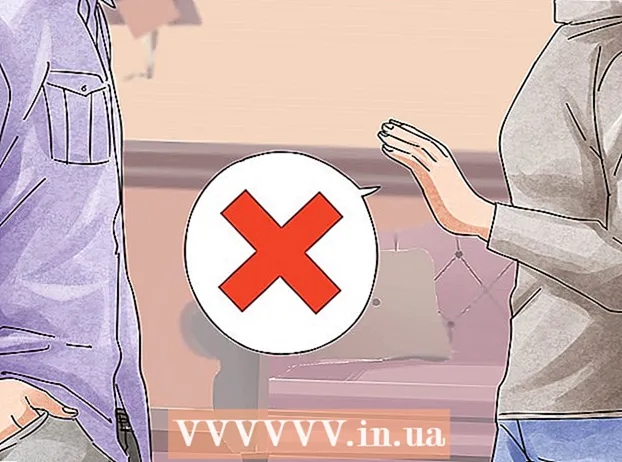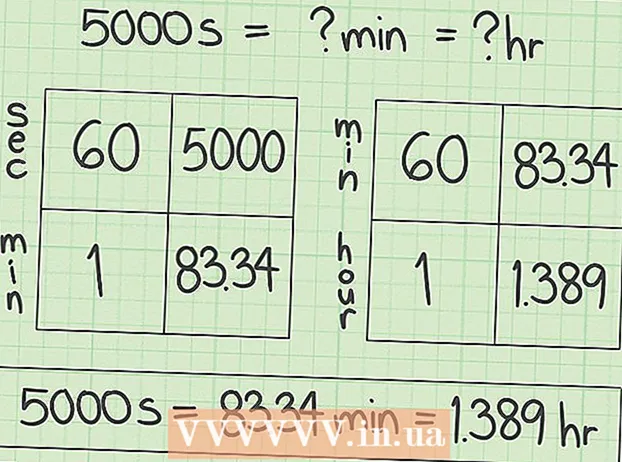May -Akda:
Ellen Moore
Petsa Ng Paglikha:
19 Enero 2021
I -Update Ang Petsa:
29 Hunyo 2024

Nilalaman
Ang TweetDeck ay isang mahusay na app para sa mga gumagamit ng kuryente mula sa Twitter. Gamit ang TweetDeck, magagawa mong sundin ang maraming mga tao kaysa sa direktang pagtatrabaho sa Twitter o anumang iba pang application.
Mga hakbang
- 1 Pumunta sa website ng TweetDeck at sundin ang mga tagubiling ibinigay upang mai-install ang software, o buksan ang web interface ng application
- Kapag una mong inilunsad ang application na ito, kakailanganin mong lumikha ng isang TweetDeck account. Ito ay naiiba mula sa isang Twitter account.
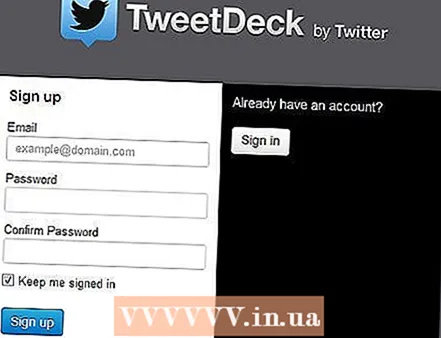
- Kapag una mong inilunsad ang application na ito, kakailanganin mong lumikha ng isang TweetDeck account. Ito ay naiiba mula sa isang Twitter account.
- 2 Tandaan ang apat na mga default na haligi: Timeline, Pakikipag-ugnay, Aktibidad at Mga Mensahe.
- Timeline: Ito ay isang regular na stream ng Twitter na maaaring mapanood sa Twitter.com o iba pang katulad na mga app. Ipinapakita ng stream ang mga pag-update ng lahat ng mga taong sinusundan mo.
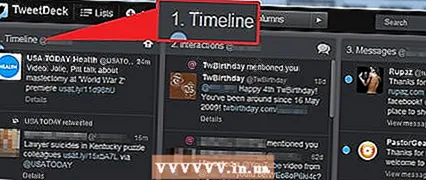
- Mga Pakikipag-ugnay: Ito ay isang thread kasama ang lahat ng mga tweet at pagkilos na kasama ang @YourName, kung saan ang YourName ay iyong username. Ito ay katulad ng pag-click sa @Connect sa Twitter.com.
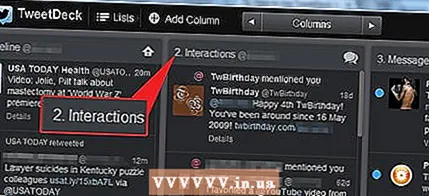
- Aktibidad: Itinatala ng stream na ito kung ano ang ginagawa ng mga gumagamit na sinusundan mo, halimbawa kung sumusunod sila sa isang tao, naglagay ng "paboritong" sa isang tweet, o nagdagdag ng isang tao sa isang listahan.Gayundin, maaari mong buksan ang Aktibidad sa twitter.com sa seksyon ng Tuklasin.

- Mga mensahe: Ipinapakita ng stream na ito ang iyong mga pribadong mensahe na natanggap sa twitter. At pati na rin ang mga mensahe na ipinapadala mo sa pamamagitan ng TweetDeck.
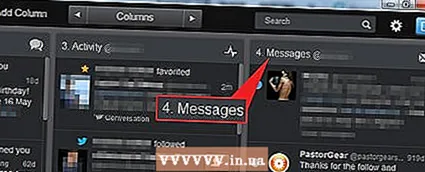
- Timeline: Ito ay isang regular na stream ng Twitter na maaaring mapanood sa Twitter.com o iba pang katulad na mga app. Ipinapakita ng stream ang mga pag-update ng lahat ng mga taong sinusundan mo.
- 3 Gumamit ng tool sa paghahanap.
- Mag-click sa box para sa paghahanap sa kanang sulok sa itaas.
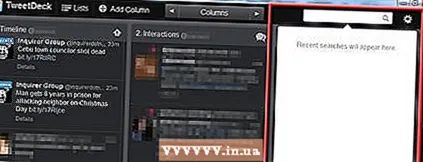
- Sa box para sa paghahanap, isulat ang anumang query, halimbawa, "wikiHow" o "AboutUs.org OR @AboutUs"
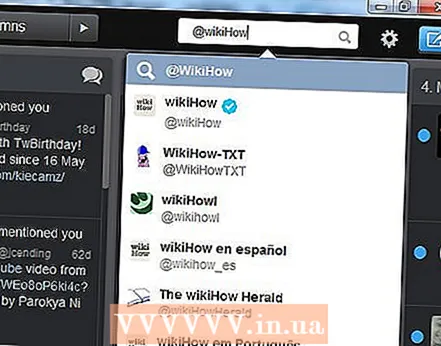
- Piliin ang isa sa mga pagpipilian sa listahan o pindutin ang Enter upang maghanap.
- Mag-click sa 'Magdagdag ng Haligi' upang magdagdag ng isang bagong haligi na may isang stream ng mga tweet na tumutugma sa iyong query sa paghahanap.

- Maaari kang magdagdag ng anumang bilang ng mga term ng paghahanap.
- Mag-click sa box para sa paghahanap sa kanang sulok sa itaas.
- 4 Mga Listahan: Ito ang mga listahan ng kaba. Kapag nagdaragdag ng isang haligi sa TweetDeck, maaari mong tukuyin ang mga tao na ang mga tweet ay ipapakita sa stream ng haligi na ito. Pinalitan ng pagpipiliang ito ang nakaraang pag-andar ng TweetDeck, 'Mga Pangkat'.
- Upang lumikha ng isang listahan, mag-click sa 'Mga Listahan' sa kaliwang sulok sa itaas.

- Mag-click sa 'Lumikha ng listahan'

- Ipasok ang pamagat ng listahan at paglalarawan, pagkatapos ay mag-click sa 'Tapos Na'
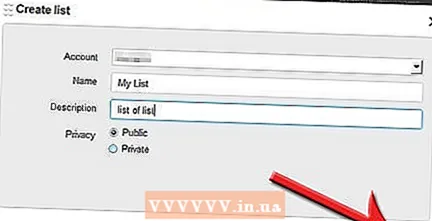
- Sa susunod na screen, maaari kang makahanap at magdagdag ng mga gumagamit sa listahang ito.
- Bilang kahalili, maaari mong isara ang window, pagkatapos ay sa menu ng mga aksyon ng anumang profile sa Tweet o TweetDeck, piliin ang 'Idagdag sa listahan' upang idagdag ang kaukulang gumagamit sa isa (o higit pa) ng iyong mga listahan.
- Upang lumikha ng isang listahan, mag-click sa 'Mga Listahan' sa kaliwang sulok sa itaas.